音乐是我们使用手机的重要组成部分,尤其对于音乐爱好者而言更是如此。因此,当我们从安卓手机换到苹果手机时,我们都希望能够将音乐同步到新手机上。然而,这并非易事。我们需要学习一些实用的方法。如果您对解决这个问题感兴趣,请不要错过以下五种方法。

如果您知道这款名为“音乐传输”的专家工具,就能轻松将安卓手机上的音乐传输到 iPhone。该程序兼容大多数安卓和 iOS 设备,可让您在移动设备之间一次性传输媒体文件。此外,它还能同时复制您的歌曲、下载的铃声和其他音频文件。
- 在界面上显示您的所有音乐,并允许您选择要传输的内容。
- 将安卓手机上的音乐文件复制到iPhone上,不损失音质。
- 支持 Android 6.0 至 Android 16,以及 iOS 6.0 至 iOS 26。
- 允许您在 Android 和 iOS 设备之间传输照片、视频、联系人和消息。
下载音乐传输软件。
步骤 1:使用 USB 数据线将您的 Android 和 iOS 设备连接到您的计算机,然后在您的 iPhone 上单击“信任”,并在 Android 设备上选择“ MTP ”。
步骤二:在电脑上启动软件,并在安卓手机上启用USB调试模式。连接成功后,在屏幕顶部中间的设备列表中选择您的安卓手机。

步骤 3:在左侧面板中选择“音乐”,然后选择您要复制的音乐文件。最后,点击“导出到设备”图标并选择您的 iPhone。程序随后会将您的歌曲传输到您的 iPhone。

提示:如果您想将音乐从三星手机传输到 iPhone ,请阅读本指南。它将向您展示 6 种实用方法。
如果您已将音乐文件下载到安卓手机上,可以使用 Google 云端硬盘通过互联网将其同步到 iPhone。这种无线方式使您可以使用 Google 帐户在不同设备上访问已上传的文件。
步骤 1:在您的 Android 和 iPhone 设备上安装 Google 云端硬盘,然后使用您的 Google 帐户登录。
步骤 2:点击“ + ”>“上传”,选择并将您的音乐从 Android 手机上传到云端硬盘。
步骤三:上传完成后,在 iPhone 上打开 Google 云端硬盘,并登录同一个帐户。然后找到您上传的音乐文件。
步骤 4:点击文件末尾的“更多”图标,然后点击“打开方式”>“保存到文件”将歌曲下载到您的 iPhone 上。
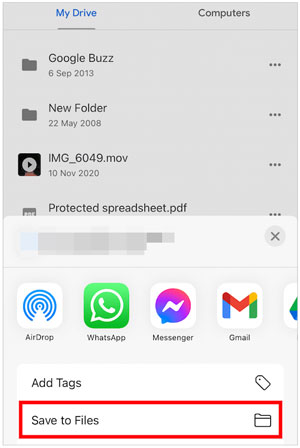
那么,你知道如何将安卓手机上的音乐导入 iTunes 吗?如果你想将安卓手机上的音乐与 iTunes 同步,千万不要错过这部分内容。我们将为你详细介绍所有步骤。
步骤一:将安卓手机连接到电脑,然后在弹出的菜单中选择“文件传输/安卓车载”。接下来,打开电脑桌面上的“此电脑”,访问安卓设备的硬盘。
步骤 2:然后导航到保存音乐的文件夹,并通过拖放将音乐从 Android 传输到电脑。
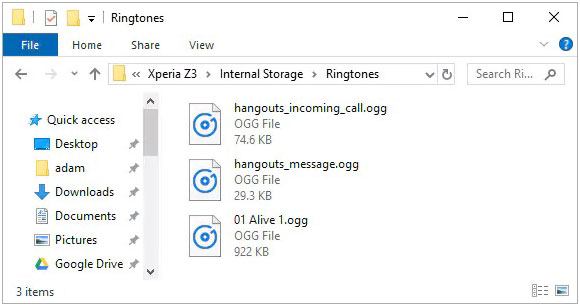
步骤 3:传输完成后,请在您的电脑上下载并安装 iTunes。然后启动 iTunes。您可以在下方下载正确版本的 iTunes。
-下载适用于 Windows 的 64 位版本 iTunes
-下载适用于 Windows 的 32 位版本 iTunes
-下载适用于 Mac 的 iTunes
第四步:现在,请使用 iPhone USB 数据线将 iPhone 连接到电脑。在 iPhone 上点击“信任”选项,允许 iTunes 检查您的设备。
步骤五:点击“ iPhone ”图标,您将看到iPhone的内容。然后点击“文件”,在弹出的页面上选择“将文件添加到资料库”选项。请选择您从Android设备保存音乐的文件夹。
步骤六:点击左侧的“音乐”类别,然后在右侧勾选“同步音乐”。您可以选择已添加到音乐库的音乐。完成后,点击底部的“应用”按钮。
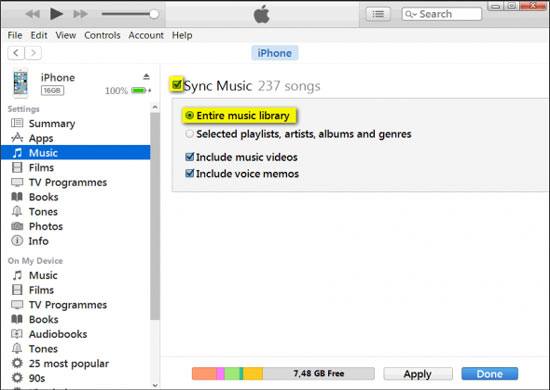
如果您正在寻找一款无需电脑即可将音乐从安卓手机传输到 iPhone 的应用,SHAREit 或许是最佳选择。这款应用可以轻松地在智能手机之间传输多媒体文件,但界面上会有一些广告,如果您不介意的话。
步骤 1:您需要在 Android 手机和 iPhone 上都安装SHAREit 。
步骤二:在安卓设备上启动 SHAREit,点击“发送”图标,然后点击顶部的“音乐”选项卡。您可以在这里选择安卓设备上的音乐。之后,点击“连接到 iOS ”>“继续”。应用将创建一个热点,并在您的安卓手机上显示一个二维码。
步骤三:在 iPhone 上,请点击“接收”图标,然后点击“连接到 Android ”扫描二维码进行连接。接下来,点击“加入”。之后,您选择的音乐文件将通过无线方式发送到您的 iPhone。

如果您订阅了 Apple Music 或 iTunes Match,就可以使用 iCloud 音乐资料库将 Android 设备上的音乐同步到 iPhone。只要安装了 Apple Music,您就可以轻松在 iPhone 上欣赏上传的音乐。
步骤 1:使用 USB 将 Android 手机连接到电脑,并将音乐文件复制到电脑中。
步骤二:打开 iTunes,将音乐拖放到 iTunes 资料库中。请确保您已使用设置 iCloud 音乐资料库时使用的同一 Apple ID 登录 iTunes Store。
步骤 3:点击“编辑”>“偏好设置”>“通用”,然后选择“ iCloud 音乐资料库”选项。
第四步:上传完成后,请前往 iPhone 上的“设置”,选择“音乐”,然后启用“同步资料库”。之后打开 Apple Music 即可在 iPhone 上收听音乐。
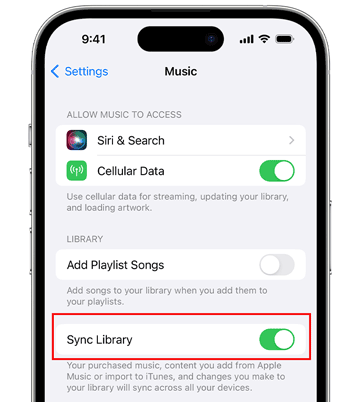
问题1:是否可以通过蓝牙将音乐从安卓手机传输到iPhone?
不,由于安卓和苹果操作系统的限制,您无法通过蓝牙将音乐或任何其他文件从安卓设备传输到 iPhone 。
Q2:我可以用WhatsApp把歌曲发给自己吗?
是的,你可以用 WhatsApp 给自己发送歌曲,但你不能在两部手机上登录同一个 WhatsApp 账号。不过,如果你有两个手机号码,你可以分别注册一个 WhatsApp 账号,然后在你的安卓手机和 iPhone 上登录。之后,你就可以直接给自己发送歌曲了。
虽然将音乐从安卓手机传输到 iPhone 不像分享联系人那么简单,但您可以通过以上方法轻松完成音乐传输。当然,在所有方法中,最简单的方法是使用音乐传输软件。这款工具可以直接将安卓手机中的所有音乐复制到 iPhone,反之亦然。此外,它还可以传输视频、照片等其他内容。
相关文章
如何轻松为 Google Pixel 添加音乐 | 4 种可靠方法
如何轻松地将音乐从旧 iPad 传输到新 iPad? | 6 种可行方法
Android音乐同步方法:轻松在PC和Android设备之间同步音乐
版权所有 © samsung-messages-backup.com 保留所有权利。